تنظیمات پروکسی در ویندوز 10
از متداول ترین مشکلاتی که کاربران زمان جستجو در اینترنت با آن مواجه می شوند، باز نشدن بعضی از صفحات وب می باشد. در چنین مواقعی، اتصال ما به اینترنت قطع نشده است بلکه به دلیل تنظیمات موجود نمیتوان صفحه مشخصی را بارگذاری نمود. این اتفاق به خصوص در هنگام روشن بودن فیلترشکنها رخ میدهد. با این حال، می بایست تنظیمات پروکسی خود را غیر فعال نموده تا بتوانیم مجددا از اینترنت استفاده کنیم. غیر فعال کردن پروکسی می تواند سرعت بارگذاری صفحات وب را تا حد قابل ملاحضه ای افزایش دهد .
سیستم عامل های جدید حتی مروگرها به صورت پیش فرض بر روی پروکسی تنظیم شده اند و این قابلیت بر روی آنها ست شده است که به صورت اتوماتیک با استفاده از پروکسی به اینترنت متصل شوند. این قابلیت برای کشورهایی که فیلترینگ ندارند ممکن است سرعت بارگذاری صفحات را افزایش دهد ولی برای کشور ما به دلیل وجود فیلترینگ این ویژگی باعث افت سرعت می شود. در ویندوز 10 این ویژگی به صورت پیش فرض وجود دارد و می توانید با استفاده از توضیحاتی که در ادامه می دهیم این بخش را پیکره بندی نمایید.
اگر از گوگل کروم استفاده میکنید، برای حذف تنظیمات پروکسی طبق مراحل زیر پیش بروید:
1. روی سه نقطه عمودی در گوشه سمت راست گوگل کروم کلیک کنید. در این بخش گزینه setting را انتخاب نمایید.
2. سپس گزینه Advanced را انتخاب نمایید.
3.حال در قسمت system، گزینه Open your computer’s proxy را انتخاب نمایید.
همچنین برای این تنظیمات می توانید از مسیر منوی استارت ویندوز، Settings > Network & Internet > Proxy را پیدا کنید.
4. سمت چپ بر روی Proxy کلیک کنید. برای غیر فعال کردن آن باید گزینه Automatic proxy setup را بر روی Off قرار دهید .
5. شما می توانید بعد از فعال کردن Use setup script در قسمت Script address، آدرس یک وب سایت را به عنوان پروکسی تایپ کنید.
6. .در قسمت Manual proxy setup گزینه Use a Proxy Serverرا فعال نمایید. شما می توانید یک شناسه آی پی را به عنوان یک آدرس پروکسی وارد کرده و از آن استفاده کنید.





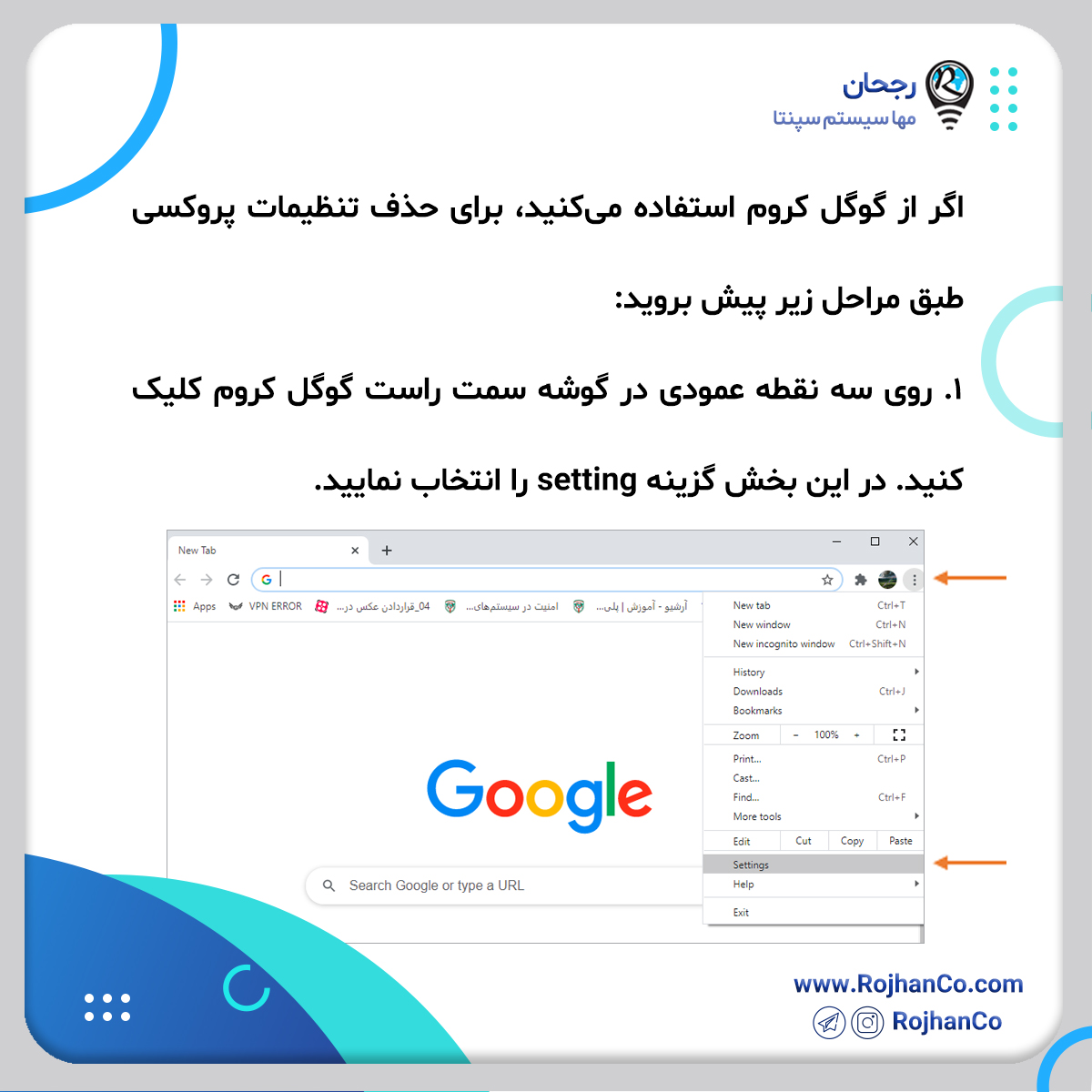
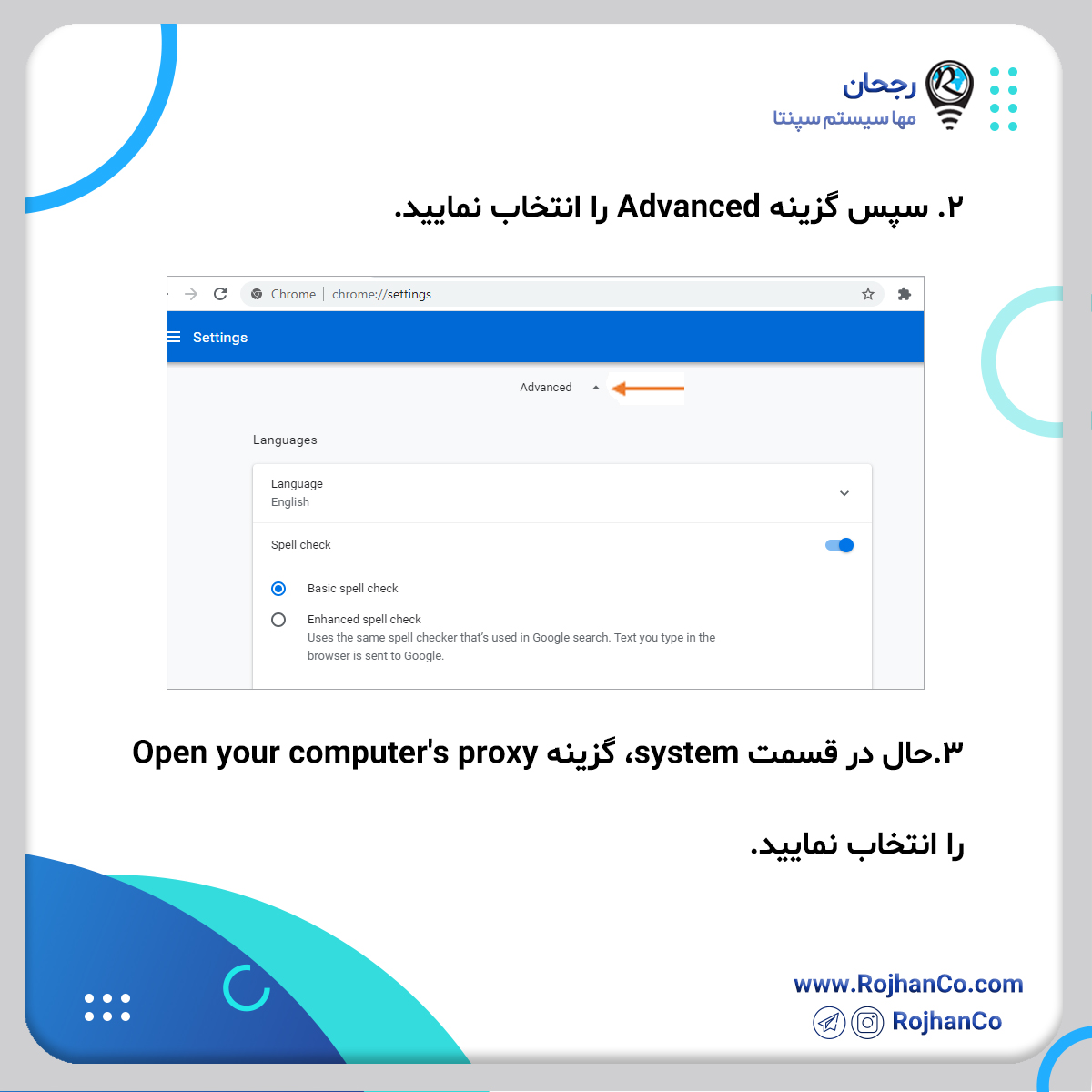
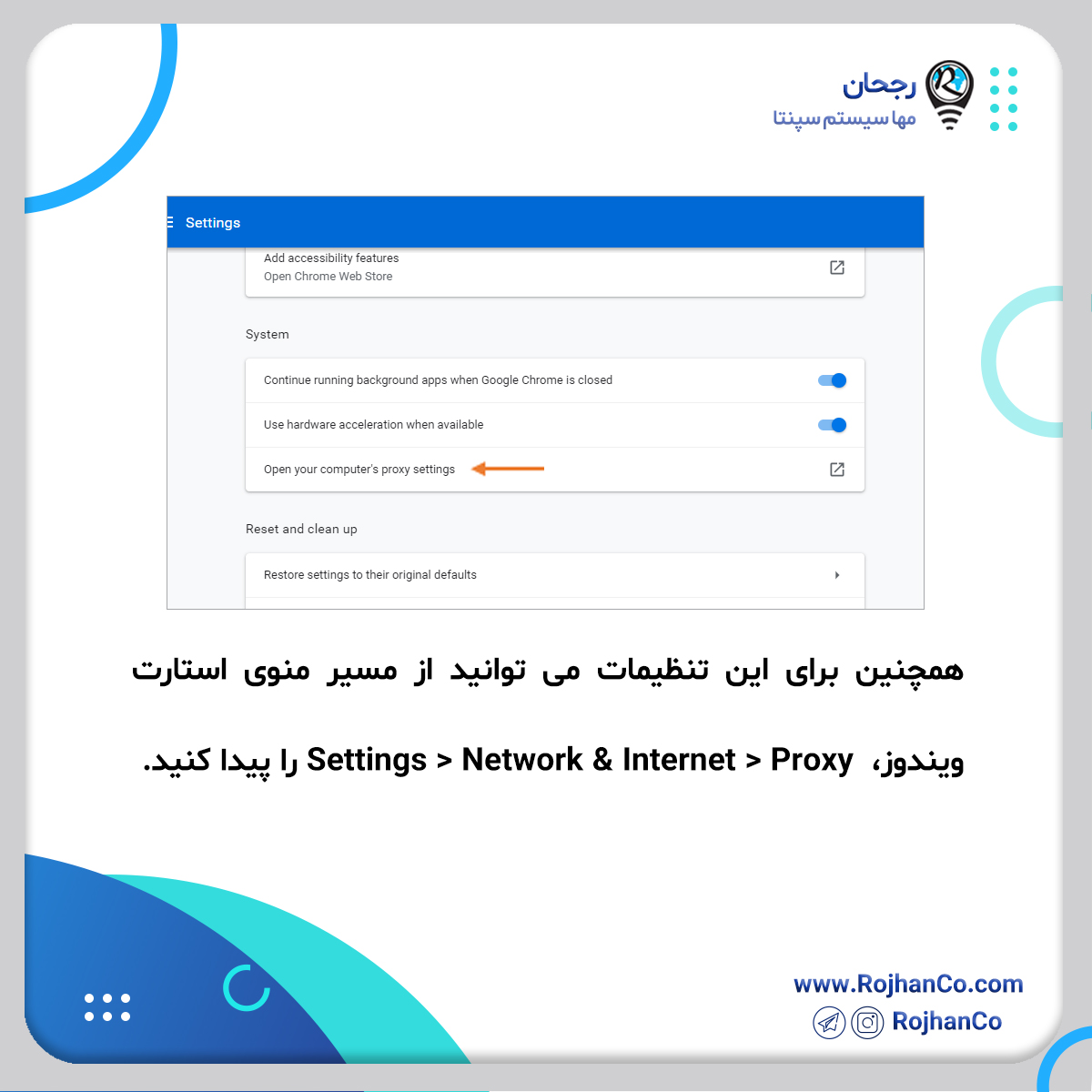
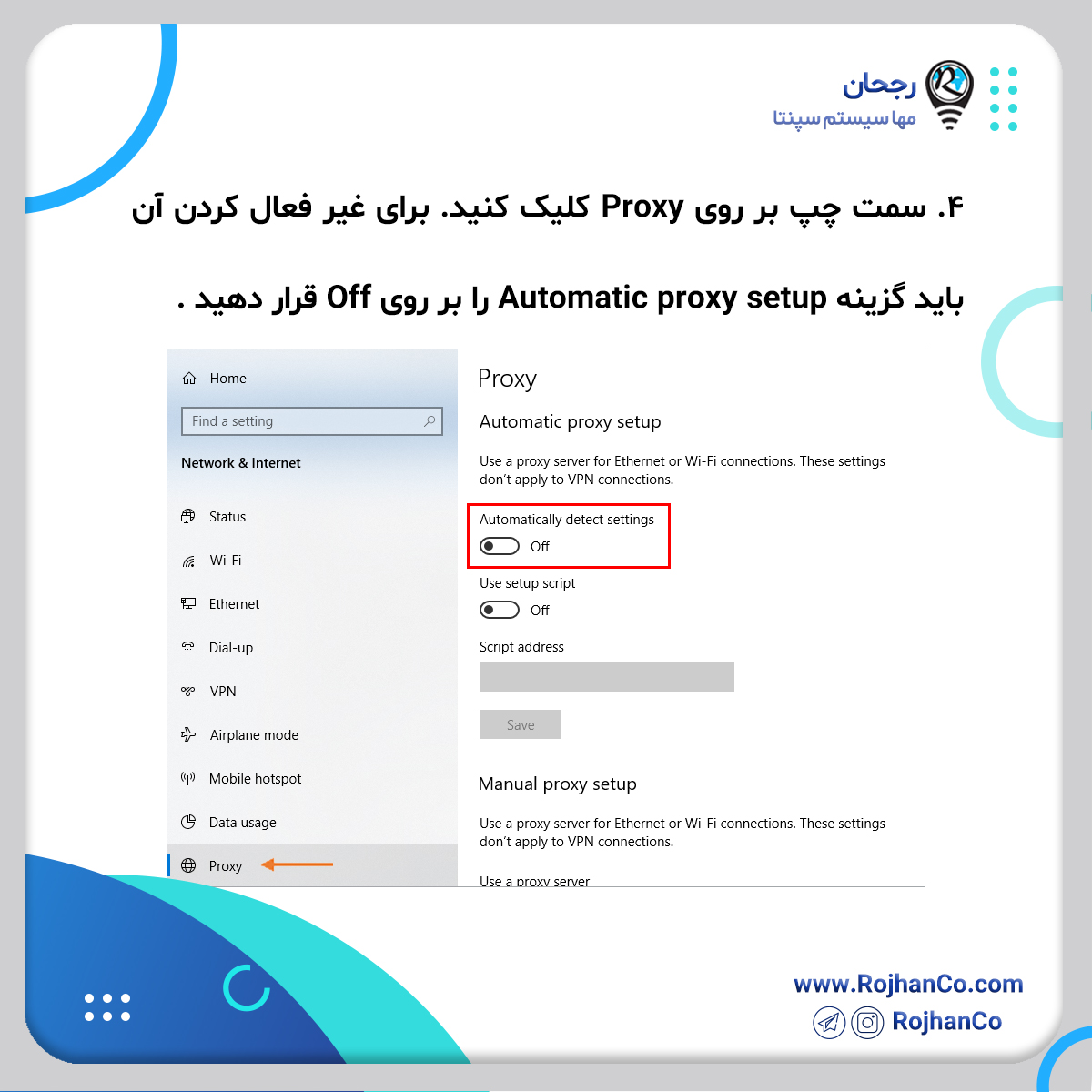
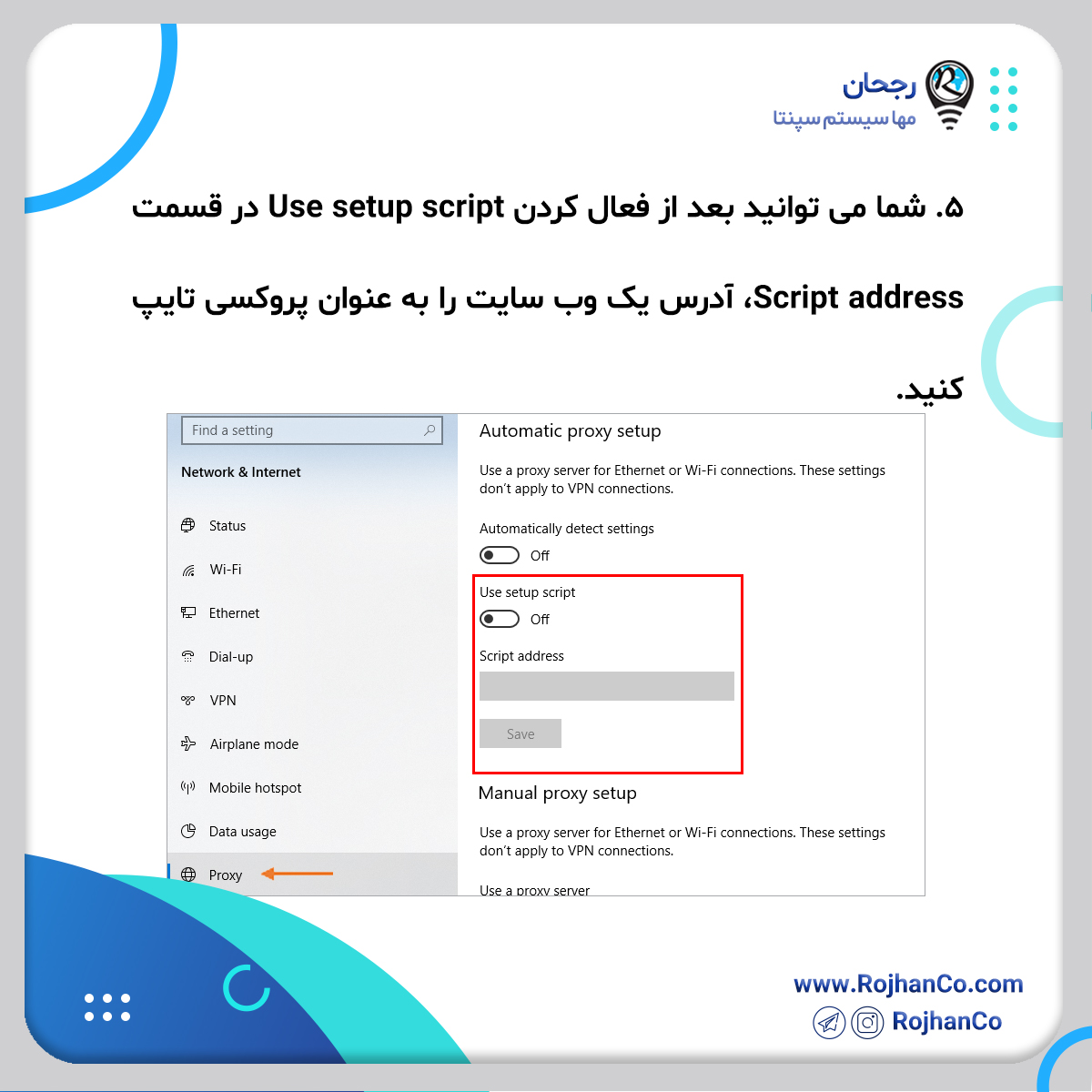
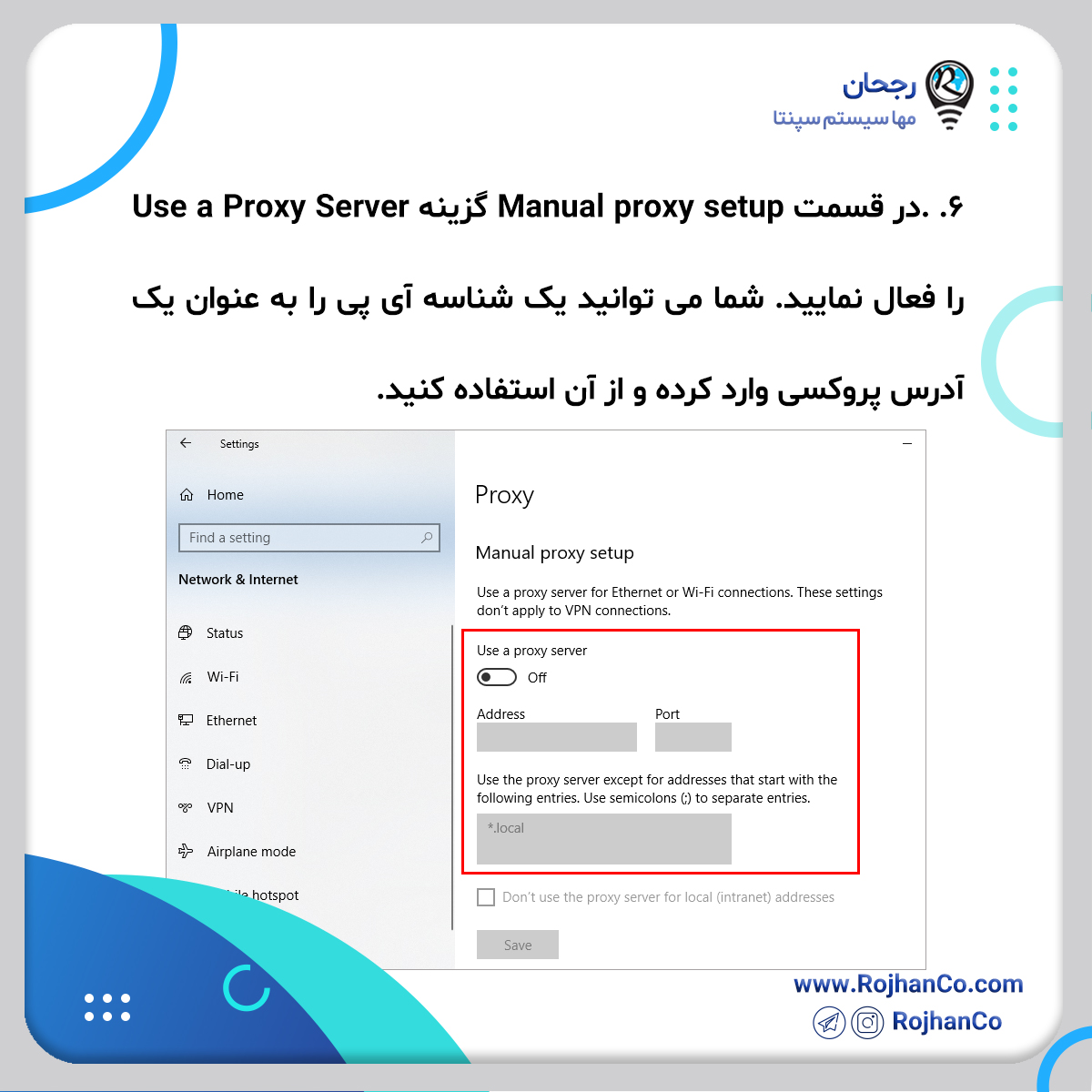


دیدگاه خود را ثبت کنید
تمایل دارید در گفتگوها شرکت کنید؟در گفتگو ها شرکت کنید.